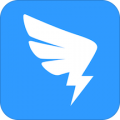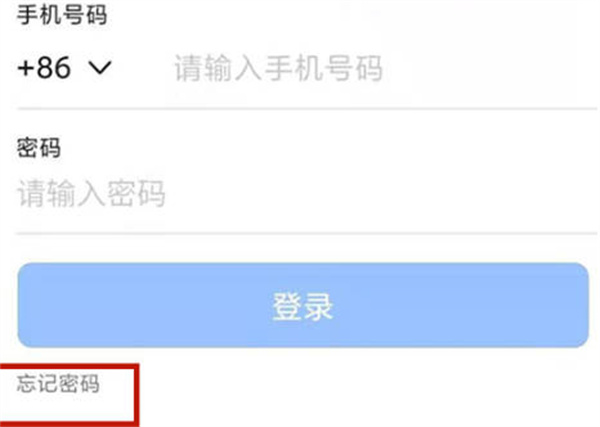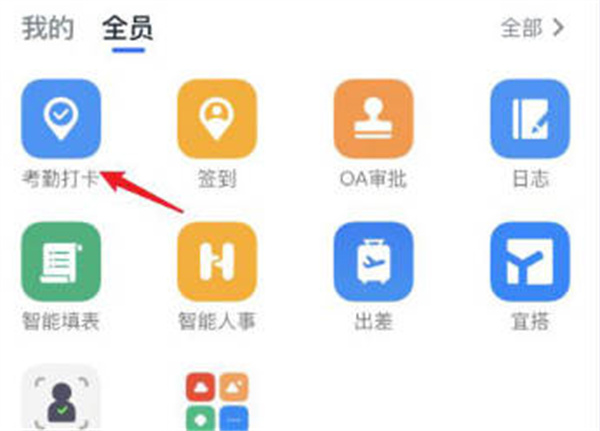钉钉圈子怎么关闭
2025-10-23 08:51:04 作者:wengang
很多小伙伴在日常工作的时候会在钉钉中建立圈子,和同事们一起分享一些生活动态,增加同事之间的关系,但是时间久了,会创建出很多的圈子,有些圈子就会被大家遗忘掉,就这么放着又很影响使用体验,这个时候我们就需要关闭解散一些没用的圈子,很多小伙伴还不知道该怎么解散,所以今天小编就为大家带来了钉钉解散圈子的方法,感兴趣的小伙伴一起来看看吧。
方法步骤
1、打开软件,找到界面右下角的“发现”选项,点击之后会进入发现界面。
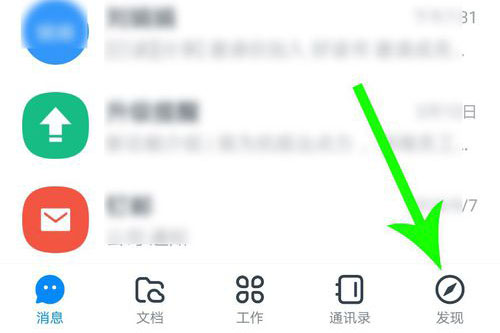
2、进入发现界面后,点击“圈子”选项,会自动进入圈子界面。
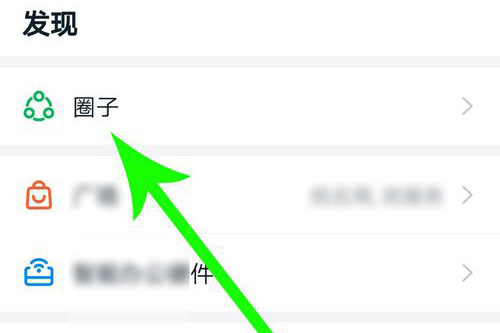
3、在圈子界面中,在界面上方选择一个要关闭的圈子,点击之后会进入圈子的主页。
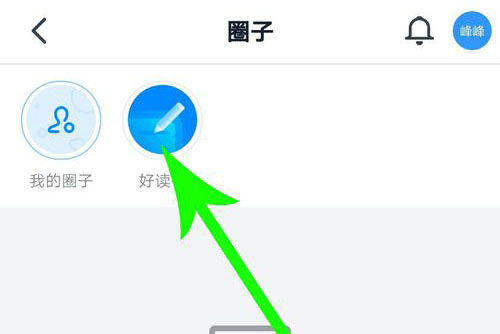
4、在圈子主页界面中,点击右上角的“管理”选项,进入圈子管理界面。
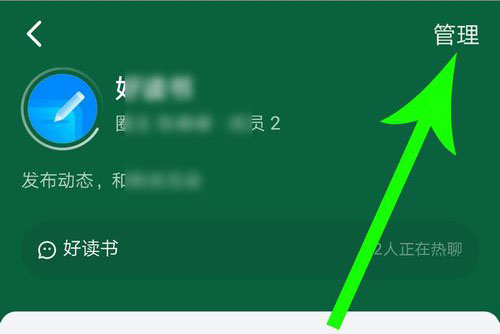
5、点击之后会进入圈子管理界面,点击界面中的“应用配置”选项。
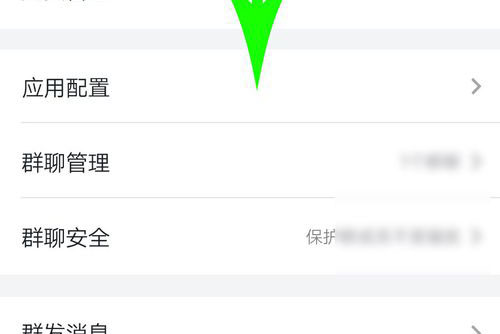
6、在弹出的界面中,点击“更多设置”选项。
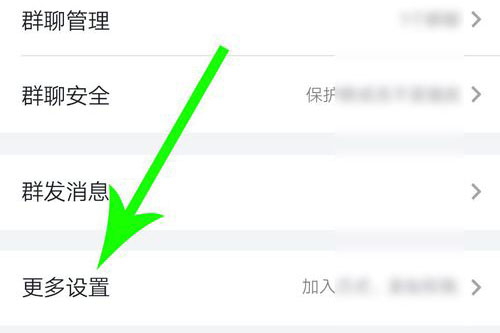
7、点击之后会进入更多设置界面,点击界面中的“解散圈子”选项。
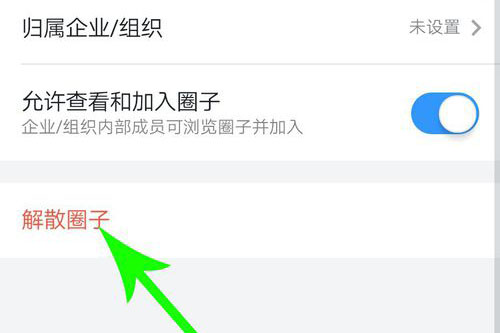
8、在弹出来的确认选项中点击“确认解散”,就能够成功解散圈子了。
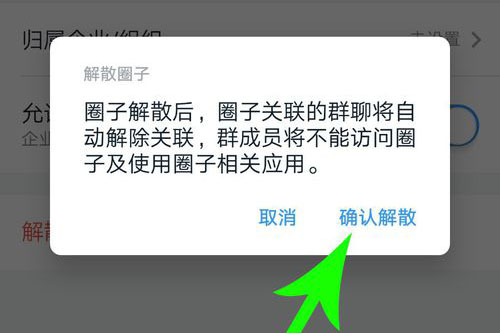
以上就是小编带来的软件关闭解散圈子方法了,小伙伴们只需要按照文章的步骤进行,就可以轻松关闭一些没用的圈子了,要注意的是关闭之后,圈子的其他成员就无法查看圈子的内容了,希望这篇文章能够帮助到大家。
免责声明:以上内容源自网络,版权归原作者所有,如有侵犯您的原创版权请告知,我们将尽快删除相关内容。